macOS 取色器(拾色工具):获取屏幕上任意位置的颜色值
目录
嗨,我是芦苇Z。
在 Macbook 上做设计、编辑图片或调整界面配色时,有时需要获取屏幕上某个点的颜色。今天就来聊聊 macOS 上的取色工具,如何获取屏幕上任意位置的颜色值。
macOS 内置取色工具:数码测色计(Digital Color Meter)
macOS 系统自带了一款实用的取色工具——数码测色计,它隐藏在「实用工具」文件夹中。
如何打开数码测色计
方式一:通过 Launchpad
- 打开 Launchpad (按下键盘上的 F4 键或在触控板上用四指捏合手势打开)
- 搜索框输入“数码测色计”,点击应用图标即可打开该应用
方式二:通过 Spotlight 搜索
按下 ⌘ + 空格 → 输入「数码测色计」→ 按回车打开
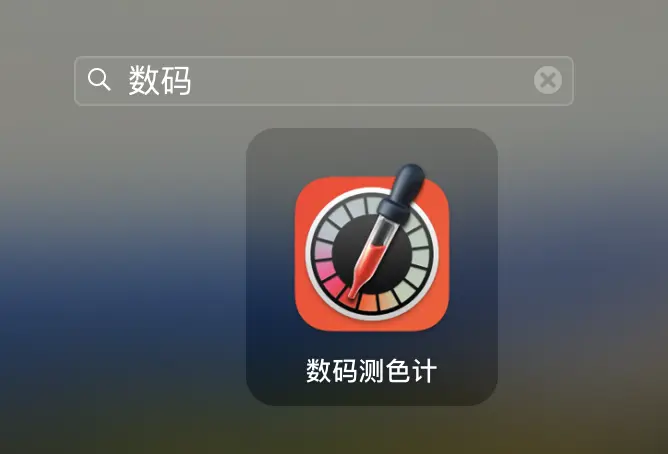
基本使用方法
- 打开数码测色计后,会出现一个小窗口
- 将鼠标指针移动到你想要取色的位置
- 指针下方的颜色会实时显示在数码测色计窗口中
- 复制颜色值:按下 ⇧ + ⌘ + C 快捷键,可以将当前颜色的十六进制值复制到剪贴板
- 锁定颜色:按下 ⌘ + L 可以锁定当前显示的颜色值。再按一次该快捷键,取消锁定
高级设置
数码测色计还提供了一些实用的设置选项:
- 更改颜色值格式:点击菜单栏中的「显示」→「值显示为」,可以选择不同的颜色格式(如 RGB、HSB、十六进制等)
- 调整光圈大小:拖动窗口中的「光圈大小」滑块,可以调整取色的精度(缩小光圈可以选择单个像素的颜色)
第三方取色工具
例如 Pixeur 这款应用,功能更加丰富,例如支持取色的历史记录。该应用基础功能免费,高级功能需要付费。
这款应用可直接在 Mac App Store 中下载安装。
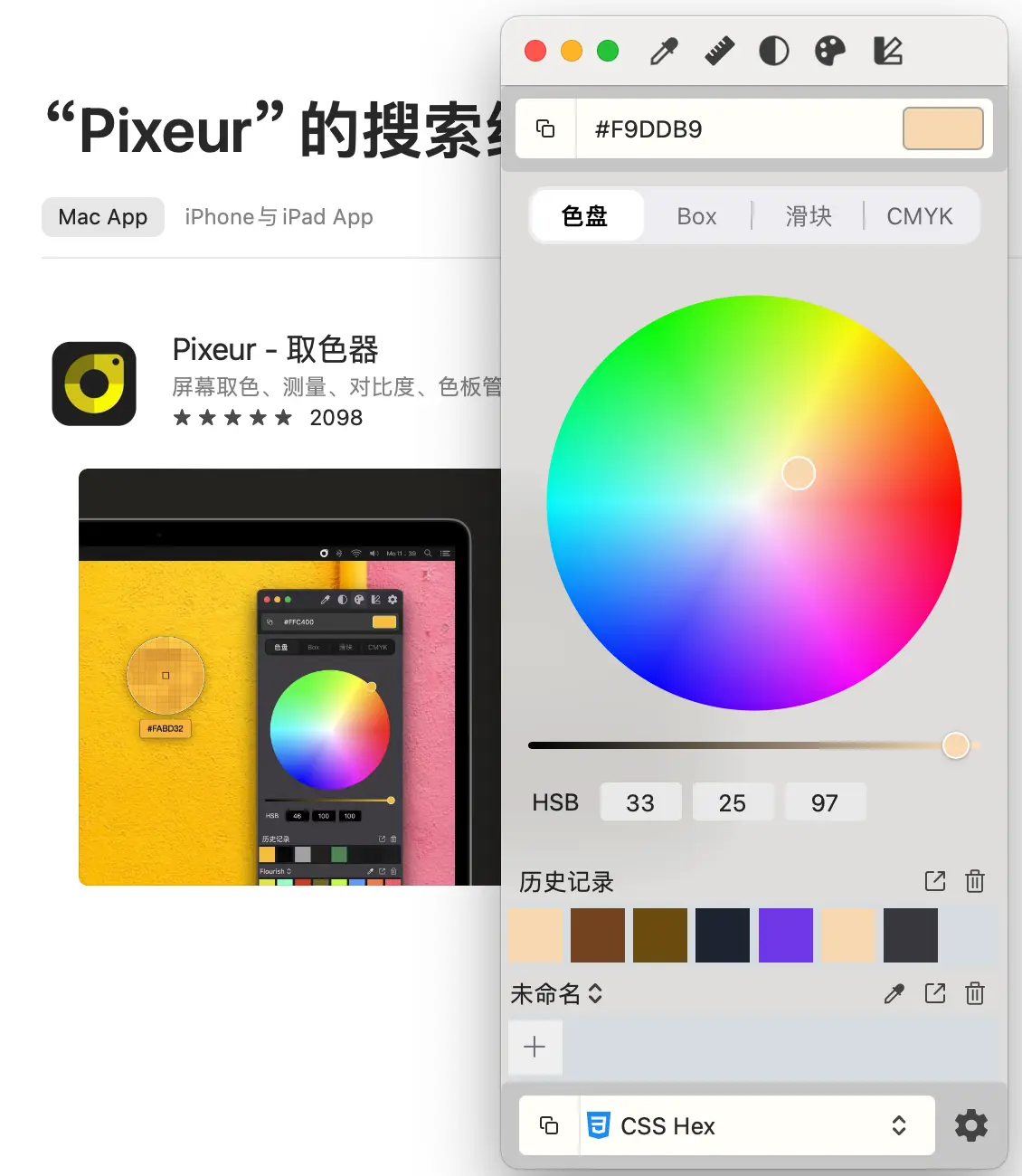
实用提示
- 在设计软件中使用:取色后,可以直接粘贴到 Photoshop、Sketch 等设计软件中使用
- 颜色格式转换:如果需要不同格式的颜色值,可以使用在线工具进行转换
❓ 常见问题
Macbook 取色器怎么精准取色?
可以通过调整数码测色计的光圈大小来实现精准取色,将光圈缩小到 1x1 像素,可以获取单个像素的精确颜色值。
相关文章
推广:阿里云百炼大模型
9折优惠 + 所有模型各百万免费Token →